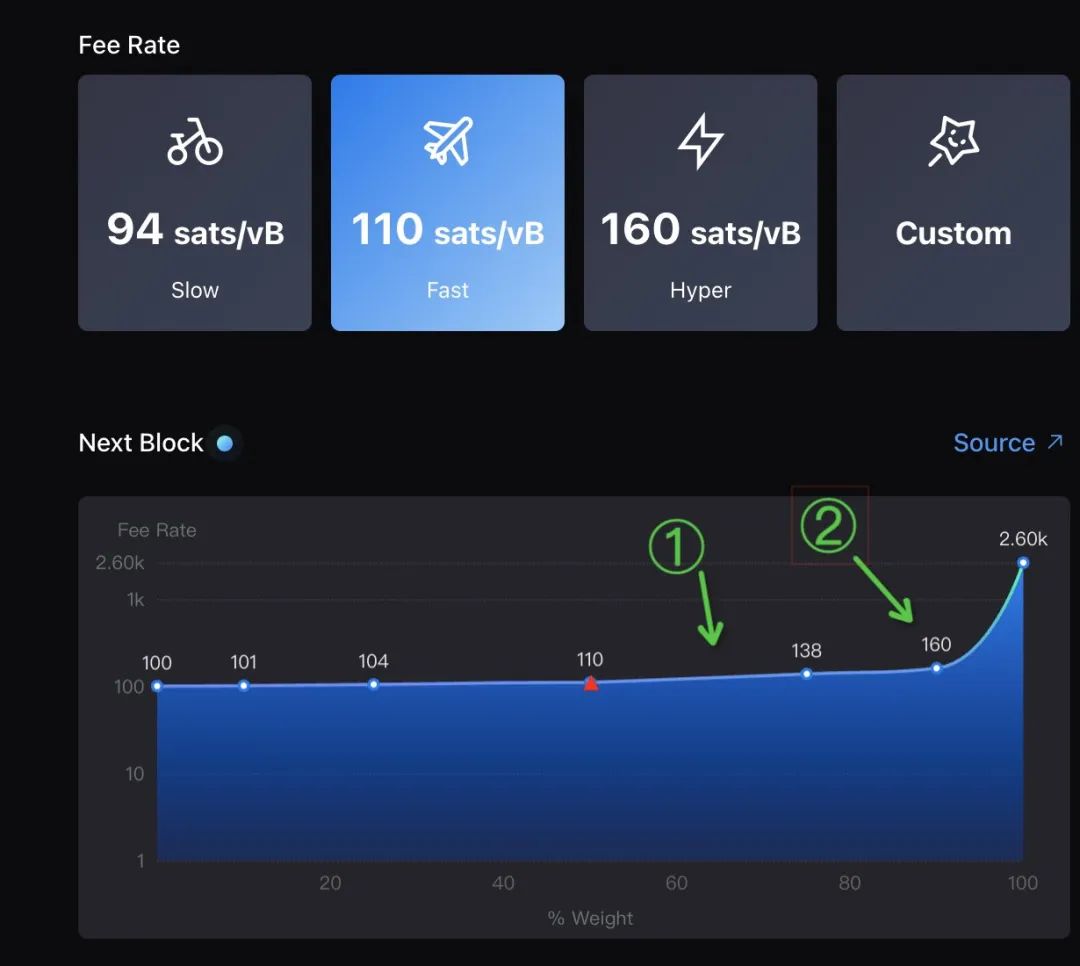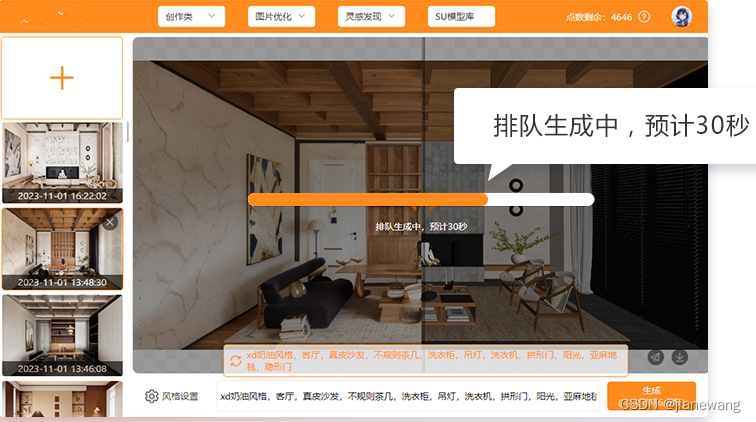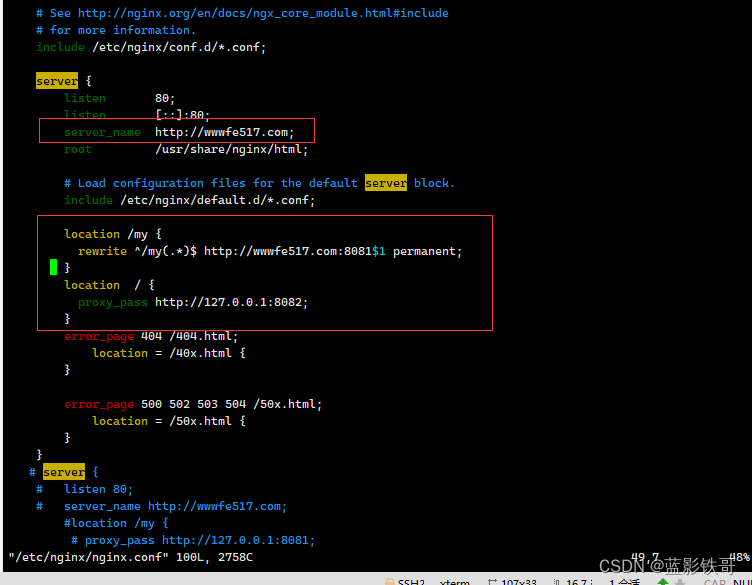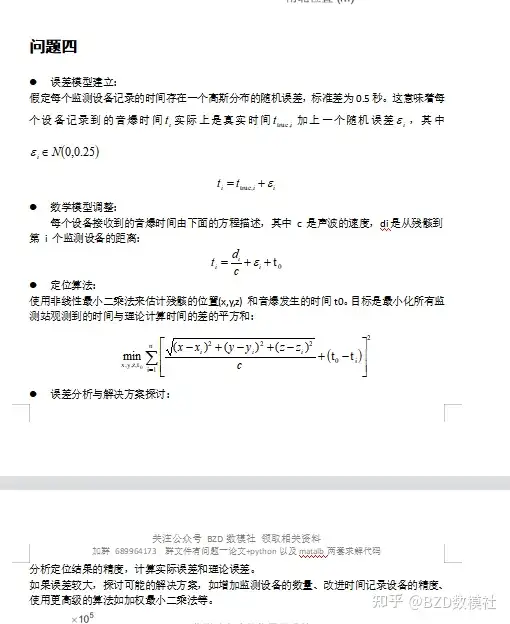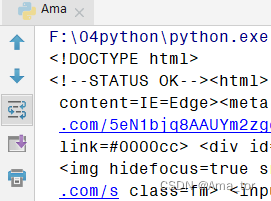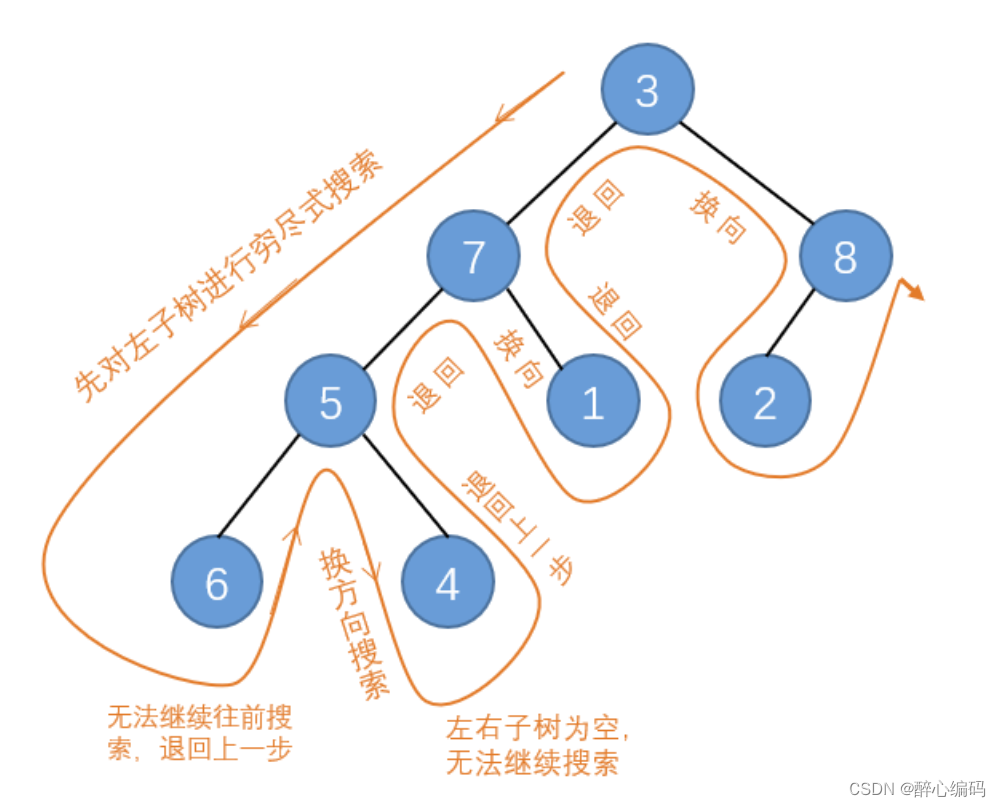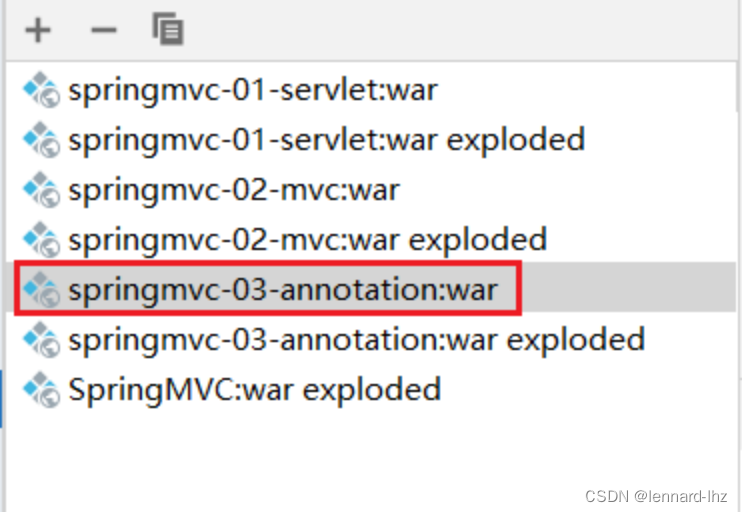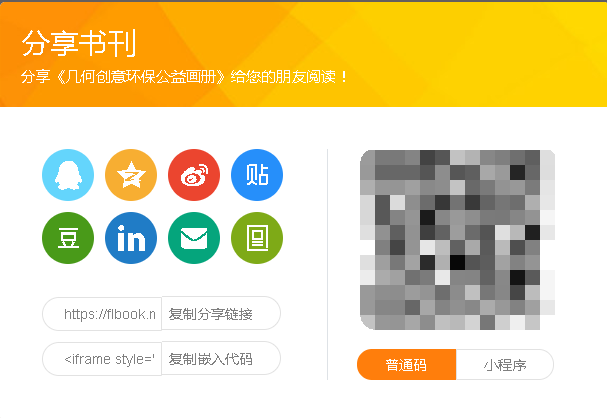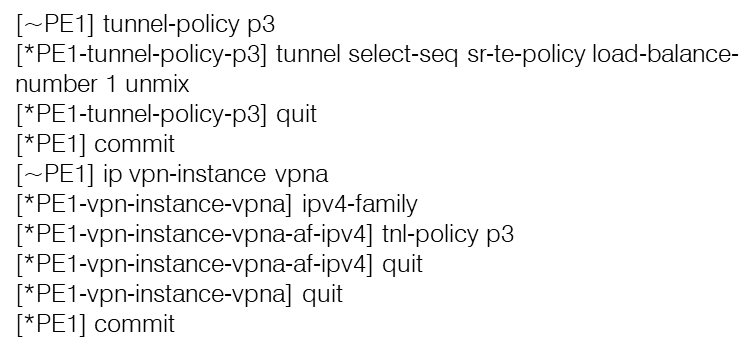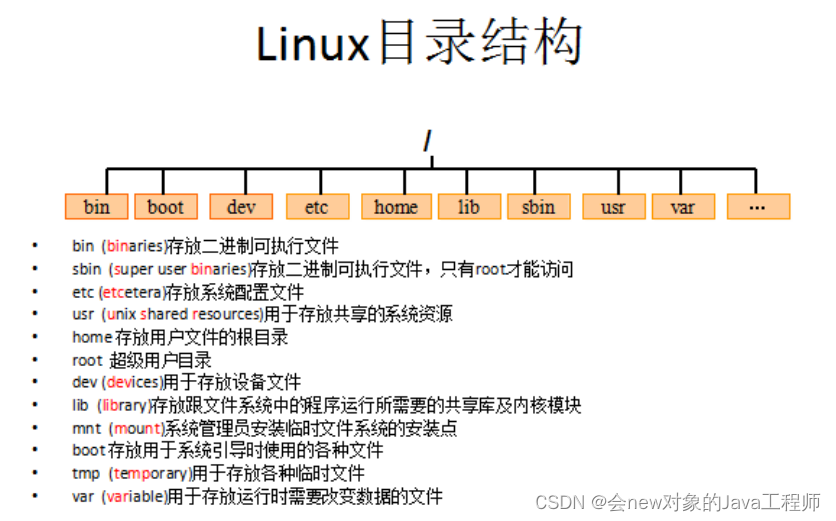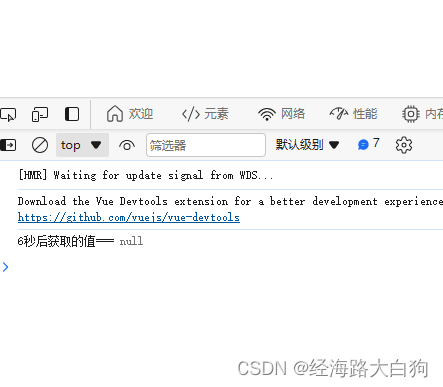一、Docker 镜像操作
1.1 搜索镜像
格式:docker search 关键字
docker search nginx
1.2 获取镜像nginx
格式:docker pull 仓库名称[:标签]
如果下载镜像时不指定标签,则默认会下载仓库中最新版本的镜像,即选择标签为 latest 标签。
docker pull nginx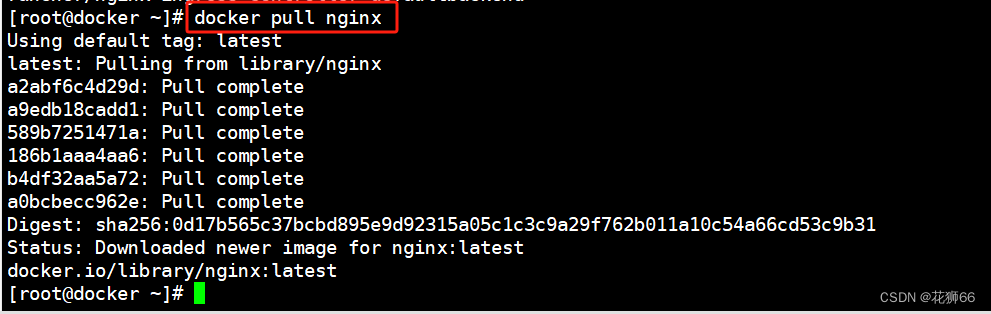
1.3 查看下载的镜像文件信息
镜像下载后存放在 /var/lib/docker
cat /var/lib/docker/image/overlay2/repositories.json
1.5 查看下载到本地的所有镜像
docker images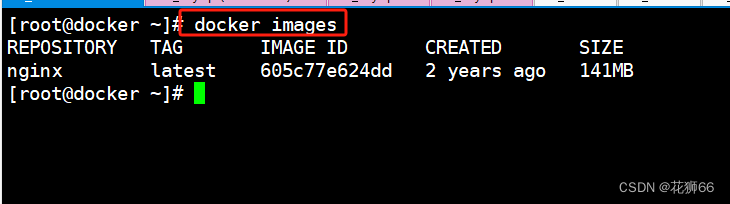 REPOSITORY:镜像属于的仓库
REPOSITORY:镜像属于的仓库
TAG:镜像的标签信息,标记同一个仓库中的不同镜像
IMAGE ID:镜像的唯一ID 号,唯一标识一个镜像
CREATED:镜像创建时间
SIZE:镜像大小
1.6 根据镜像的唯一标识 ID 号,获取镜像详细信息
格式:docker inspect 镜像ID号
docker inspect 605c77e624dd
1.7 为本地的镜像添加新的标签
格式:docker tag 名称:[标签] 新名称:[新标签]
docker tag nginx:latest nginx:web
docker images | grep nginx
1.8 删除镜像
格式:
- docker rmi 仓库名称:标签 #当一个镜像有多个标签时,只是删除其中指定的标签
或者
- docker rmi 镜像ID号 #会彻底删除该镜像
docker rmi nginx:latest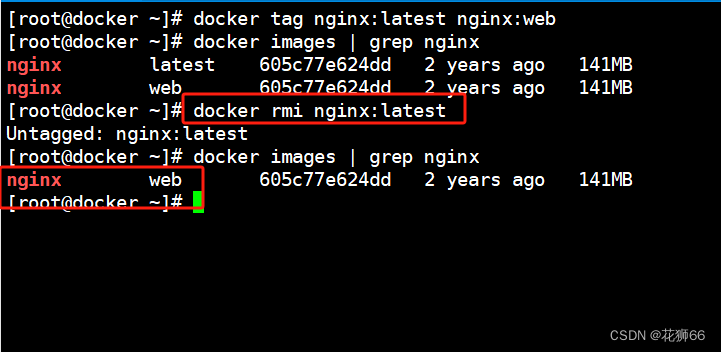
注意:如果该镜像已经被容器使用,正确的做法是先删除依赖该镜像的所有容器,再去删除镜像。
1.9 镜像导出导入到本地
1.9.1 导出镜像:将镜像保存成为本地文件
格式:docker save -o 存储文件名 存储的镜像
docker save -o nginx nginx:web #存出镜像命名为nginx存在当前目录下
ls -lh
1.9.2 导入镜像:将镜像文件导入到镜像库中
格式:
- docker load < 存出的文件
或者
- docker load -i 存出的文件
docker load < nginx
docker load -i nginx 
1.10 上传镜像
默认上传到 docker Hub 官方公共仓库,需要注册使用公共仓库的账号。(https://hub.docker.com)
可以使用 docker login 命令来输入用户名、密码和邮箱来完成注册和登录。
(如果网址进不去,一定要记得挂翻墙软件才可以访问外网!)



在上传镜像之前,还需要先对本地镜像添加新的标签,然后再使用 docker push 命令进行上传。
docker tag nginx:latest taoxiayu1/nginx:txy #添加新的标签
docker login #登录公共仓库Username:taoxiayu1
password:***********
docker push taoxiayu1/nginx:txy #上传镜像
docker images #查看镜像
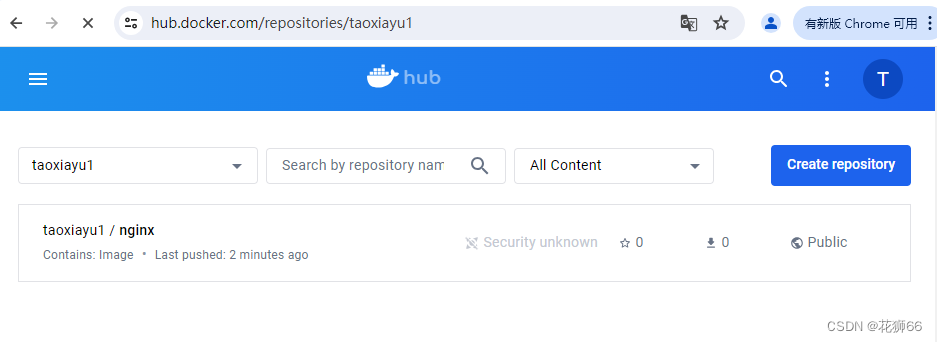
二、Docker 容器操作
2.1 容器创建
容器创建就是将镜像加载到容器的过程。新创建的容器默认处于停止状态,不运行任何程序,需要在其中发起一个进程来启动容器。
格式:docker create [选项] 镜像
常用选项:
-i:让容器开启标准输入
-t:让 Docker 分配一个伪终端 tty
-it :合起来实现和容器交互的作用,运行一个交互式会话 shell
docker create -it nginx:web /bin/bash
2.2 查看容器的运行状态
docker ps -a #-a 选项可以显示所有的容器CONTAINER ID:容器的ID号
IMAGE:加载的镜像
COMMAND:运行的程序
CREATED:创建时间
STATUS:当前的状态
PORTS:端口映射
NAMES:名称
2.3 启动容器——docker start
格式:docker start 容器的ID号
docker start ff170003110b
docker ps -a
2.4 创建并启动容器(一次性执行)—— docker run
可以直接执行 docker run 命令, 等同于先执行 docker create 命令,再执行 docker start 命令。
注意:容器是一个与其中运行的 shell 命令共存亡的终端,命令运行容器运行,命令结束容器退出。
docker 容器默认会把容器内部第一个进程,也就是 pid=1 的程序作为docker容器是否正在运行的依据,如果docker容器中 pid = 1 的进程挂了,那么docker容器便会直接退出,也就是说Docker容器中必须有一个前台进程,否则认为容器已经挂掉。
当利用 docker run 来创建容器时, Docker 在后台的标准运行过程是:
(1)检查本地是否存在指定的镜像。当镜像不存在时,会从公有仓库下载;
(2)利用镜像创建并启动一个容器;
(3)分配一个文件系统给容器,在只读的镜像层外面挂载一层可读写层;
(4)从宿主主机配置的网桥接口中桥接一个虚拟机接口到容器中;
(5)分配一个地址池中的 IP 地址给容器;
(6)执行用户指定的应用程序,执行完毕后容器被终止运行。
docker run centos:7 /usr/bin/bash -c ls
docker ps -a #会发现创建了一个新容器并启动执行一条 shell 命令,之后就停止了

2.5 在后台持续运行 docker run 创建的容器
需要在 docker run 命令之后添加 -d 选项让 Docker 容器以守护形式在后台运行。并且容器所运行的程序不能结束。
docker run -it centos:7 bash #不加 -d 选项会创建容器后直接进入容器,但是退出容器,容器也会停止
docker run -d centos:7 /usr/bin/bash -c "while true;do echo hello;done"
docker ps -a #可以看出容器始终处于 UP,运行状态
2.6 终止容器运行
格式:docker stop 容器的ID/名称
docker stop ff170003110b
docker ps -a
2.7 容器的进入
需要进入容器进行命令操作时,可以使用 docker exec 命令进入运行着的容器。
格式:docker exec -it 容器ID/名称 /bin/bash
-i 选项表示让容器的输入保持打开;
-t 选项表示让 Docker 分配一个伪终端。
docker start 9802468c6a77 #进入容器前,确保容器正在运行
docker exec -it 9802468c6a77 /bin/bash
ls
exit
docker ps -a #查看运行状态
2.8 复制到容器中
echo abc123 > ~/txytest.txt
docker cp ~/txytest.txt 9802468c6a77:/opt/

2.9 从容器复制文件到主机
docker cp 9802468c6a77:/opt/test.txt ~/abc123.txt![]()
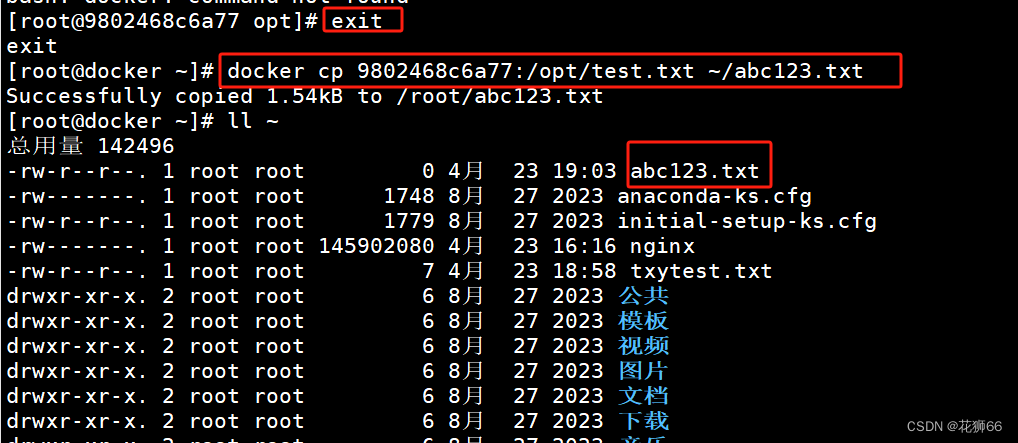
2.10 容器的导出与导入
用户可以将任何一个 Docker 容器从一台机器迁移到另一台机器。在迁移过程中,可以使用docker export 命令将已经创建好的容器导出为文件,无论这个容器是处于运行状态还是停止状态均可导出。可将导出文件传输到其他机器,通过相应的导入命令实现容器的迁移。
- 导出格式:docker export 容器ID/名称 > 文件名
docker export 2592d3fad0fb > centos7.tar
- 导入格式:cat 文件名 | docker import – 镜像名称:标签
cat centos7.tar | docker import - centos7:test #导入后会生成镜像,但不会创建容器
2.11 删除容器
格式:docker rm [-f] 容器ID/名称
docker stop 2592d3fad0fb
docker rm 2592d3fad0fb #删除已经终止状态的容器
docker rm -f 2592d3fad0fb #强制删除正在运行的容器
docker ps -a | awk 'NR>=2{print "docker stop "$1}' | bash #批量停止容器
docker ps -a | awk 'NR>=2{print $1}'| xargs docker stop
docker ps -a | awk 'NR>=2{print "docker rm "$1}' | bash #批量删除所有容器
docker ps -a | awk 'NR>=2{print $1}'| xargs docker rm
docker images | awk 'NR>=2{print "docker rmi "$3}'| bash #批量删除镜像
docker images | grep none | awk '{print $3}' | xargs docker rmi #删除none镜像
docker rm $(docker ps -a -q) #批量清理后台停止的容器